Adobe Flash Player ist nichts anderes als ein Add-On zum Abspielen von Spielanimationen, Audio und Video, die in den Formaten .swf, .FLV, .F4V, .SWF usw. erstellt wurden. Wenn Multimedia mit solchen Erweiterungen im Internet veröffentlicht wird, werden die Browser dort Es gibt keine Möglichkeit, sie ohne Software von Drittanbietern abzuspielen, daher sehen wir anstelle des Inhalts ein graues Fenster, in dem Sie aufgefordert werden, den Player zu installieren oder zu aktualisieren. Auch wenn es bereits vorhanden ist, treten periodisch verschiedene Fehler auf. Versuchen wir herauszufinden, wie wir dies vermeiden können..

Einrichten von Adobe Flash Player in verschiedenen Browsern.
Warum Flash Player nicht automatisch startet
Ein sehr häufiges Problem: Jedes Mal, wenn Sie versuchen, ein Video oder Spiel zu öffnen, wird die Meldung "Klicken Sie hier, um den Adobe Flash Player zu starten" angezeigt. Unabhängig davon, welchen Webserver Sie verwenden, wird das Plugin standardmäßig nicht ohne Ihre Erlaubnis ausgeführt, weshalb Adobe Flash Player nicht sofort automatisch gestartet wird. Im Folgenden erklären wir, wie Sie diese Funktion verfügbar machen. Wenn Flash Player zuvor alleine funktioniert hat und dann plötzlich nicht mehr gestartet wurde, ist der Grund wahrscheinlich, dass es an der Zeit ist, ihn oder den Webbrowser zu aktualisieren. Wenn Sie den Inhalt sofort anzeigen möchten, müssen Sie das Plugin manuell starten und dann die Einstellungen vornehmen..
Automatischen Start von Flash Player für Google Chrome einrichten
Bevor Sie Flash Player in Google Chrome aktivieren, müssen Sie das Modul von der offiziellen Website herunterladen, darauf klicken und warten, bis die Installation abgeschlossen ist. Dann tun Sie dies:
- Öffnen Sie Google Chrome, geben Sie "chrome: // plugins" (ohne Anführungszeichen) in das Suchfeld ein und drücken Sie die Eingabetaste.
- Suchen Sie Flash Player in der Liste und klicken Sie auf "Aktivieren", und stimmen Sie auch dem Angebot "Immer ausführen" zu.
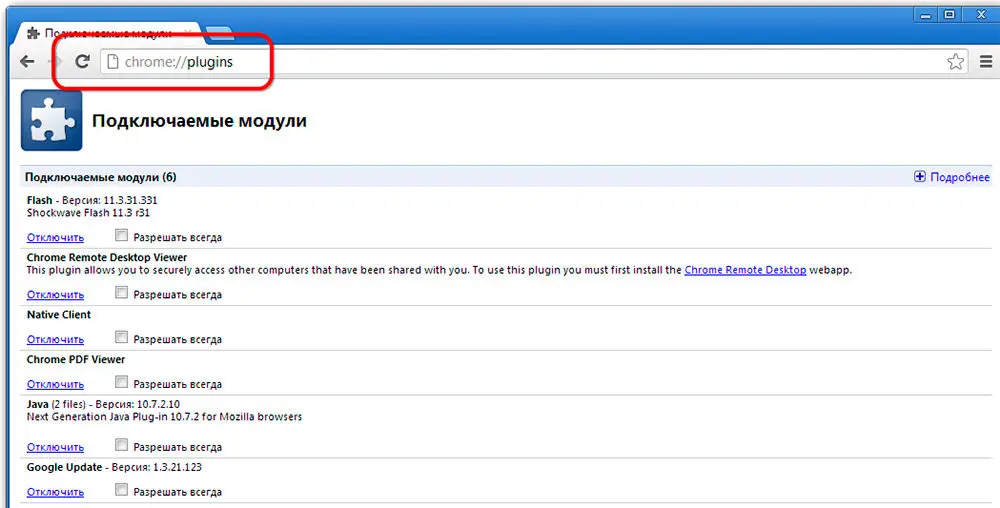
Jetzt funktioniert das Plugin ohne Ihr Zutun, sobald es Flash-Inhalte in Google Chrome erkennt. Prüfen Sie, ob alles richtig funktioniert. Wenn nicht, dann:
- öffnen Sie eine andere Site mit Video oder Audio und versuchen Sie, sie zu starten - vielleicht liegt das Problem nicht in Ihrer Software, sondern in der Struktur einer bestimmten Ressource;
- Nachdem Sie eine Nachricht über einen Plug-In-Fehler erhalten haben, öffnen Sie das Browsermenü "Zusätzliche Tools" - "Task-Manager", löschen Sie die Aufgabe "GPU-Prozess" und laden Sie die Site neu, auf der kein Flash-Inhalt angezeigt wurde;
- Wenn das Video / Audio nicht auf allen Ressourcen abgespielt wird, geben Sie chrome: // components / in die Suche ein und suchen Sie nach Adobe Flash Player in der Liste: Die Zahlen neben dem Wort "Version" sollten nicht gelöscht werden - andernfalls ist dies ein Indikator von Schäden an den Plugin-Dateien - klicken Sie auf " Nach Update suchen ", laden Sie es herunter und alles wird funktionieren;
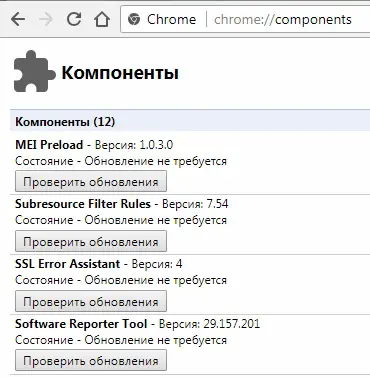
- überprüfen Sie auch Ihre Sicherheitseinstellungen, denn Browser reagieren kritisch auf den Flash Player und blockieren ihn oft standardmäßig (Menü - Einstellungen - Erweitert - Inhalt - Flash - Schieberegler nach rechts bewegen).
Konfigurieren des automatischen Starts von Flash Player für Mozilla Firefox
Lassen Sie uns nun herausfinden, wie Sie den installierten Flash Player in Mozil aktivieren. Normalerweise fordert Sie dieser Browser auf, Shockwave Flash herunterzuladen. Dies ist fast das gleiche Programm und gehört sogar der gleichen Firma, hat aber eine Reihe von Vorteilen (für den durchschnittlichen Benutzer ist dies jedoch kaum wahrnehmbar).
- Öffnen Sie Ihren Browser und finden Sie eine Schaltfläche mit drei horizontalen Streifen - "Menü" in der oberen Ecke.
- Klicken Sie nun auf "Add-ons" - "Shockwave Flash" - "Always On".
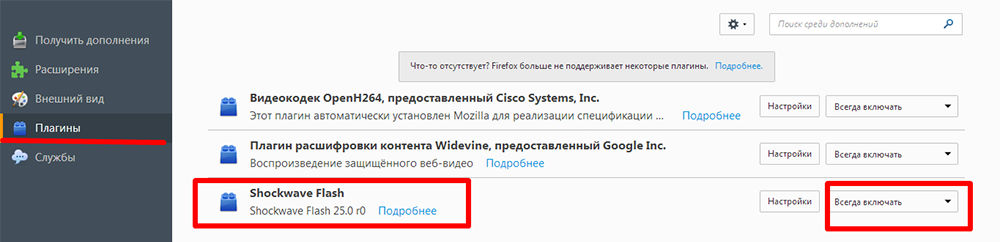
Nachdem Sie Flash Player in Mozilla Firefox aktiviert haben, sollten Sie sich nach einiger Zeit auf einen Absturz einstellen und eine Absturzmeldung wird angezeigt - dies passiert bei diesem Webbrowser häufig. In diesem Fall müssen Sie das Plugin aktualisieren. Startprobleme treten auch auf, wenn:
- Viren (Scannen Sie Ihren Computer im Deep-Scan-Modus mit einem Antivirenprogramm oder einem speziellen Dienstprogramm, blockieren Sie alle Bedrohungen, starten Sie das System neu);
- Cache (in der Suche nach "Windows" suchen Sie nach "% appdata% \ Adobe" (ohne Anführungszeichen), der gleichnamige Ordner wird angezeigt und darin - ein weiterer mit der Signatur "Flash Player" - alles löschen, was ist dort; auf Wunsch wiederholen "% Appdata% \ Macromedia");
- verlorene Einstellungen ("Systemsteuerung" - "Alle Elemente" - "Flash Player" - "Erweitert" - "Alle löschen").
- Beschleunigungsfunktionen (öffnen Sie ein Video im Browser und klicken Sie mit der rechten Maustaste darauf, klicken Sie auf "Optionen", deaktivieren Sie die Funktion "Hardwarebeschleunigung");
- Beschädigung des Browsers (löschen Sie Mozila auf die übliche Weise, öffnen Sie dann das Laufwerk "C" und suchen Sie die Ordner "Program Files" und "ProgramData" sowie "Firefox" darin und löschen Sie sie. Führen Sie das gleiche Verfahren entlang des Pfads durch C / Benutzer / Ihr Name im System / AppData / Local / Firefox und С / Benutzer / Ihr Name im System / AppData / Roaming / Firefox);
- Fehlfunktionen im System (es kann entweder wiederhergestellt werden, wenn Sie sich erinnern, ab wann die Probleme begannen, oder ersetzt werden).
Einrichten des automatischen Starts von Flash Player für Opera
Sie können den Flash Player in Opera im Abschnitt Plugins aktivieren oder deaktivieren. Dazu geben wir in die bereits bekannte Suche ein: "chrome: // plugins"..
- Wählen Sie das gewünschte aus und klicken Sie auf "Aktivieren".
- Klicken Sie oben links auf "Menü" - "Einstellungen" - "Sites" - "Plugins" - "Alle Inhalte ausführen".
Überprüfen Sie, ob der Inhalt wiedergegeben wird. Wenn nicht, hat Opera höchstwahrscheinlich Turbo aktiviert. Es beschleunigt Downloads, wenn die Verbindung langsam ist, blockiert jedoch Flash Player. Öffnen Sie das Menü und deaktivieren Sie das Kontrollkästchen daneben. Wenn immer noch kein Ergebnis vorliegt, kann der Grund sein:
- zwei installierte Versionen des Plugins, die sich gegenseitig stören (gehen Sie zum Abschnitt "Plugins" - "Details anzeigen" - deaktivieren Sie NPAPI und verlassen Sie PPAPI);
- "Hardwarebeschleunigung" (oben steht, wie man sie deaktiviert);
- angesammelter Cache (löschen, wie im Fall von Mozila beschrieben).
Konfigurieren des automatischen Starts von Flash Player für Yandex Browser
Flash Player wird im Yandex-Browser mit der gleichen Methode wie in Google Chrome aktiviert. Machen Sie eine Suchanfrage: "chrome: // plugins", und Sie werden auf eine Seite mit einer Liste von Plugins weitergeleitet. Suchen Sie das rote Player-Symbol und klicken Sie auf "Aktivieren" und "Immer starten".
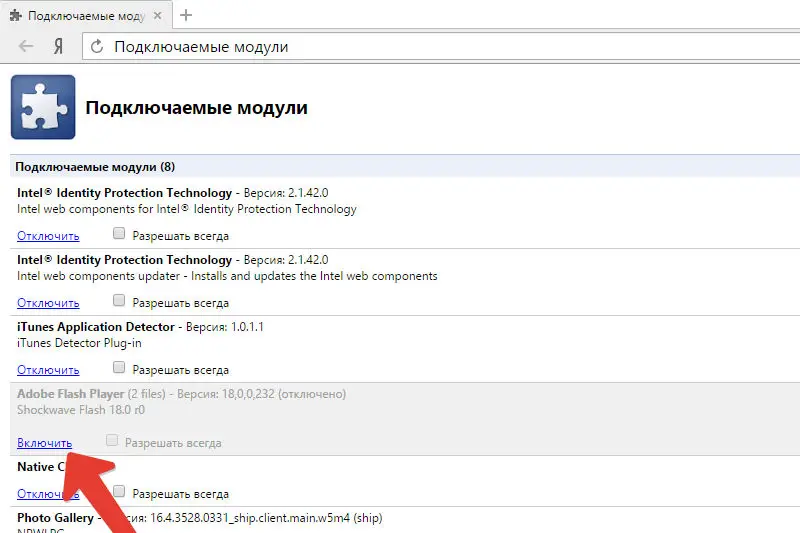
Überprüfen Sie die Funktionalität des Moduls. Die Gründe, warum es möglicherweise nicht gestartet wird, sind die gleichen wie bei den oben genannten Browsern und werden mit den gleichen Methoden beseitigt.
RATSCHLAG. Adobe Flash Player ist eine ziemlich problematische Software - seine Komponenten sind anfällig für Viren und Spyware, es gab Fälle, in denen Angreifer Zugriff auf eine Webcam und persönliche Daten erhielten. Einige Browser blockierten sogar vorübergehend den Flash Player, was die Benutzer verwirrte und viele Unannehmlichkeiten verursachte, und Adobe-Entwickler mussten alle Fehler dringend beheben.
Vor kurzem ist die HTML5-Technologie erschienen, dank derer es möglich sein wird, die Installation zusätzlicher Plugins zu vermeiden und beim Starten von Multimedia-Inhalten mit den Standardfunktionen eines Webservers auszukommen. Die Neuheit soll bis 2020 weit verbreitet sein, und Adobe wird das Flash Player-Projekt schließen.